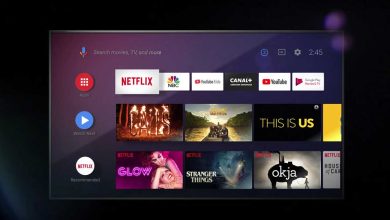Le recadrage et le rognage sont souvent utilisés de manière interchangeable concernant la vidéo, alors qu’en réalité, ce sont des actions différentes. Le recadrage fait référence à la réduction de la hauteur ou de la largeur d’une vidéo. En revanche, lorsque l’on veut raccourcir la durée d’une vidéo, celle-ci est rognée. Ici, nous examinons comment recadrer et découper une vidéo sur Android et iPhone.
Contenu
Comment recadrer une vidéo sur Android
Recadrer une vidéo sur Android à l’aide de l’application Google Photos
Google Photos dispose de capacités d’édition vidéo intégrées qui vous permettent de recadrer des vidéos sur Android. Celui-ci est préinstallé sur la plupart des téléphones Android, mais si vous ne l’avez pas, vous pouvez l’installer à partir du Play Store.
1. Lancez l’application Google Photos et ouvrez la vidéo que vous souhaitez recadrer.
2. Appuyez sur le bouton « Modifier » pour accéder à l’écran d’édition.
3. Appuyez sur l’option « Recadrer ».
4. Par défaut, l’éditeur de recadrage de forme libre s’ouvrira. Recadrez la vidéo à la taille souhaitée. Pour utiliser un format d’image standard, appuyez sur l’icône Format d’image et sélectionnez le format de votre choix.
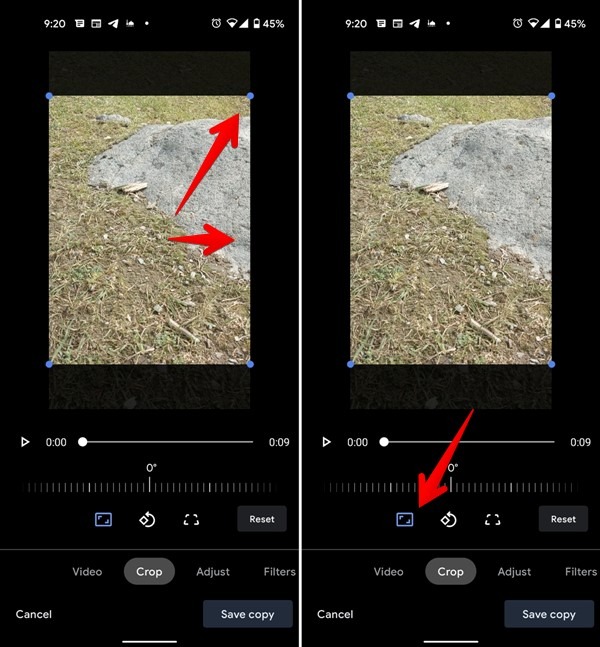
5. Lorsque vous êtes satisfait des résultats, appuyez sur le bouton « Enregistrer la copie » pour exporter la vidéo recadrée.
Recadrer la vidéo sur Android à l’aide de l’application InShot
Vous pouvez utiliser n’importe quel éditeur vidéo pour recadrer votre vidéo tant qu’il prend en charge la fonction de recadrage. Ici, nous utilisons l’éditeur vidéo InShot pour illustrer le processus.
1. Installez et ouvrez InShot Video Editor sur votre téléphone Android.
2. Appuyez sur le bouton « Vidéo » et appuyez sur l’option « Nouveau ».
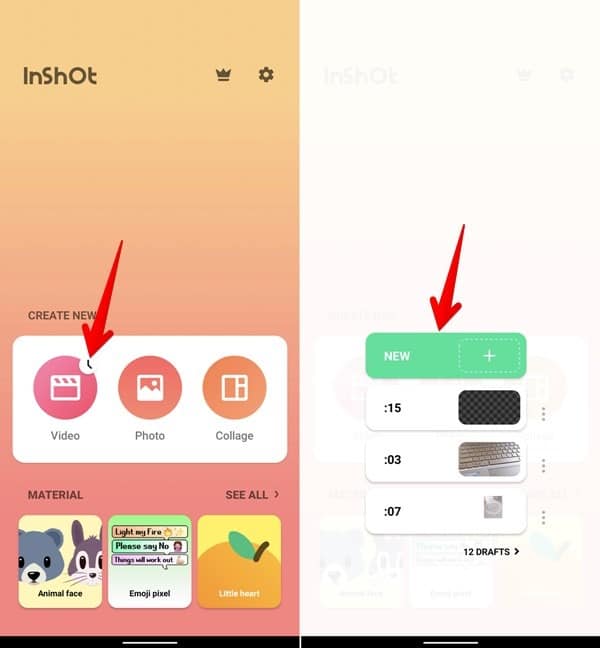
3. Sélectionnez la vidéo que vous souhaitez recadrer.
4. Faites défiler la liste des onglets sous la vidéo et appuyez sur l’option « Recadrer ». Vous pouvez soit recadrer librement en faisant glisser les coins, soit sélectionner un format d’image standard disponible en bas.
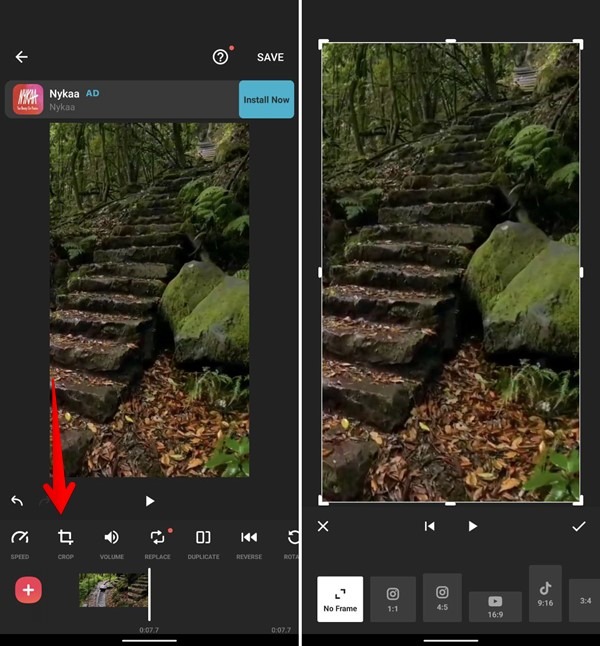
Comment couper une vidéo sur Android
Couper la vidéo sur Android à l’aide de l’application Google Photos
1. Ouvrez la vidéo dans l’application Google Photos.
2. Appuyez sur le bouton Modifier.
3. Vous verrez un curseur d’aperçu vidéo sous la vidéo principale. Faites glisser les bords du curseur pour découper la vidéo comme vous le souhaitez.
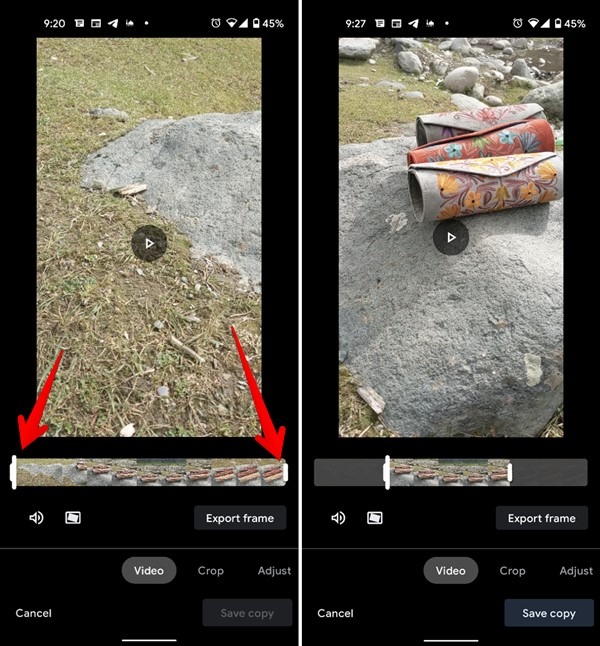
4. Appuyez sur le bouton « Enregistrer la copie » pour exporter la vidéo vers la galerie de votre téléphone.
Couper la vidéo sur Android à l’aide de la galerie Samsung
Si vous possédez un téléphone Samsung Galaxy, son application native Gallery peut également être utilisée pour découper des vidéos.
1. Ouvrez la vidéo souhaitée dans l’application Samsung Gallery.
2. Appuyez sur l’icône Modifier.
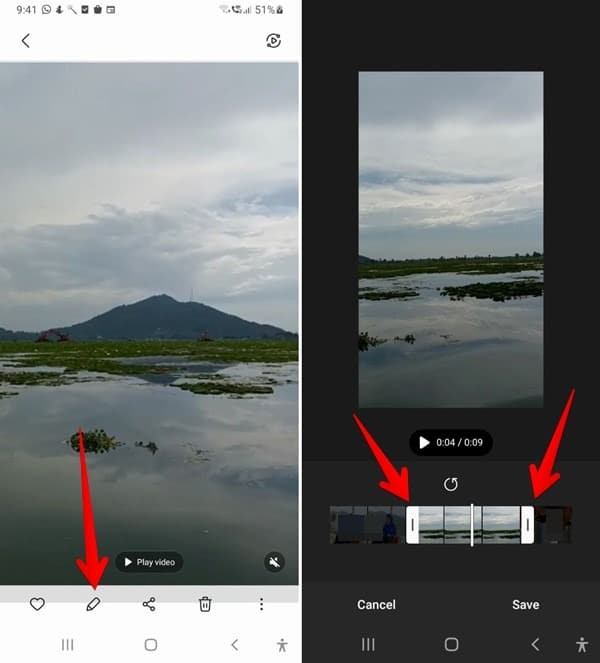
3. Sur l’écran suivant, ajustez les bords de position du curseur sur la partie souhaitée de la vidéo.
4. Appuyez sur « Enregistrer » pour exporter la vidéo découpée.
Couper la vidéo sur Android à l’aide d’InShot
1. Ouvrez la vidéo dans l’application.
2. Appuyez sur l’aperçu vidéo en bas.
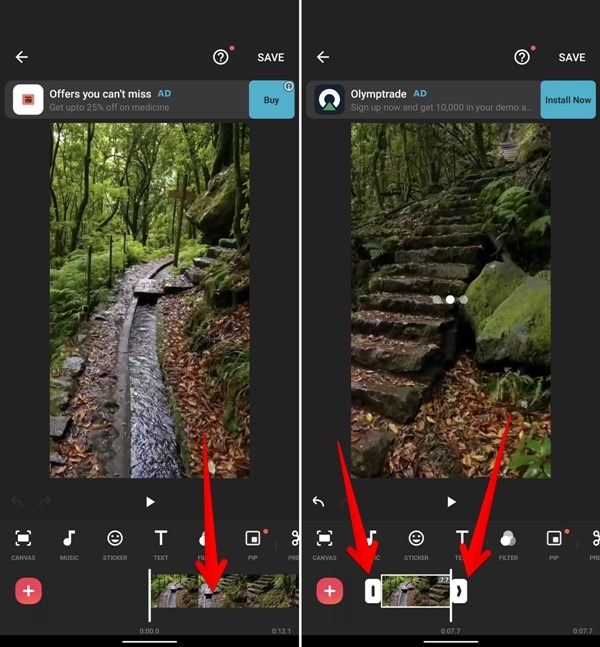
3. Faites glisser les bords du curseur vers le port souhaité de la vidéo.
4. Appuyez sur le bouton « Enregistrer » pour télécharger la vidéo.
Comment recadrer une vidéo sur iPhone
Recadrer une vidéo à l’aide de l’application Apple Photos
1. Ouvrez la vidéo dans l’application Photos.
2. Appuyez sur le bouton « Modifier » pour accéder au mode d’édition.
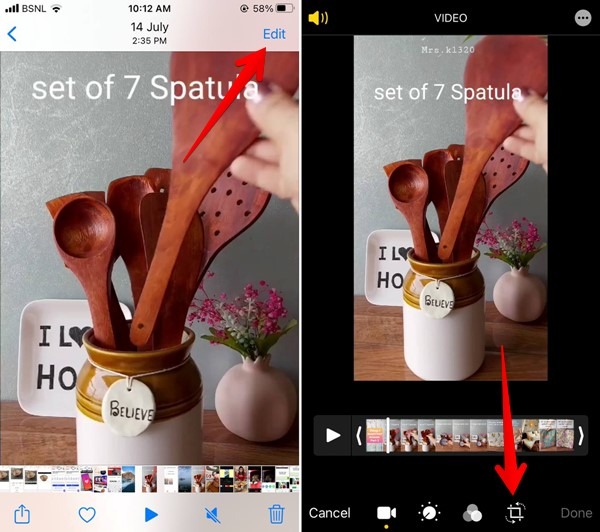
3. Appuyez sur l’icône Rogner.
4. Recadrez la hauteur et la largeur de votre vidéo en conservant la zone souhaitée dans le cadre.
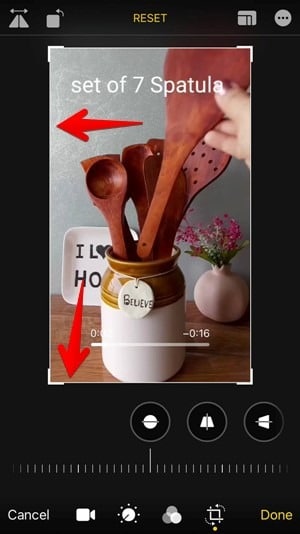
5. Appuyez sur le bouton Format d’image en haut si vous souhaitez recadrer selon une taille de format d’image standard.
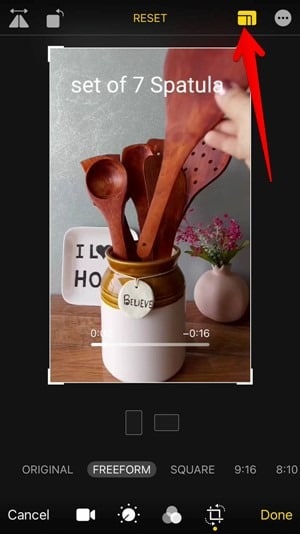
6. Appuyez sur le bouton « Terminé » pour enregistrer la vidéo. Vous pouvez soit enregistrer la vidéo en tant que nouveau clip, soit l’enregistrer en remplaçant le clip existant.
Heureusement, si vous souhaitez revenir à la vidéo d’origine à tout moment, vous pouvez ouvrir la vidéo modifiée, appuyer sur le bouton « Modifier » et appuyer sur « Rétablir ».
Recadrer une vidéo à l’aide de l’application VN
1. Installez et ouvrez VN Video Editor sur votre iPhone.
2. Chargez la vidéo en sélectionnant l’option Nouveau projet.
3. Dans la liste des onglets en bas, appuyez sur « Recadrer ». Choisissez une taille de recadrage standard parmi les options disponibles ou recadrez la vidéo manuellement en ajustant les coins de la vidéo.
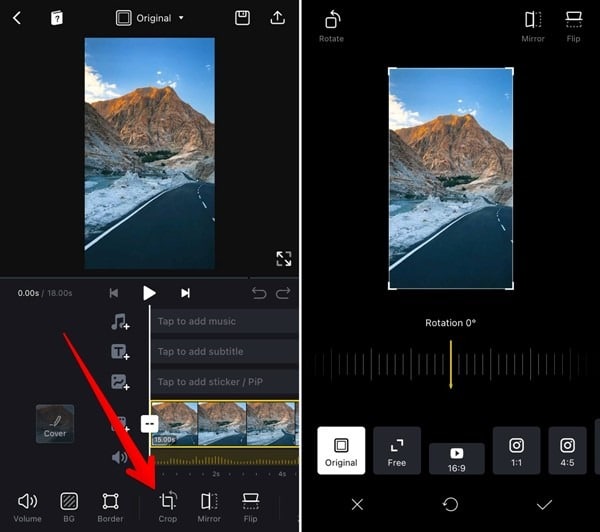
4. Appuyez sur l’icône de coche, puis appuyez sur l’icône Partager pour enregistrer la vidéo.
Comment couper une vidéo sur iPhone
Couper une vidéo à l’aide de l’application Apple Photos
1. Lancez l’application Apple Photos et sélectionnez la vidéo.
2. Appuyez sur l’option « Modifier » pour commencer l’édition.

3. Faites glisser les bords du curseur d’aperçu vidéo jusqu’à la longueur de vidéo souhaitée.
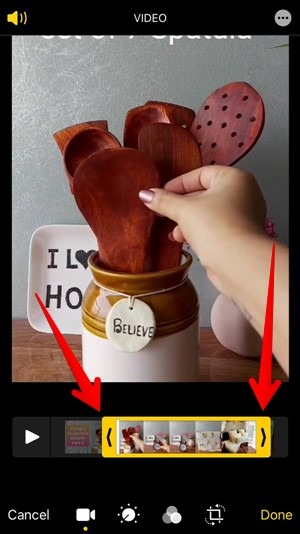
4. Enregistrez la vidéo en appuyant sur « Terminé ». Sélectionnez soit « Enregistrer en tant que nouvelle vidéo » (en tant que copie) ou « Enregistrer la vidéo » (pour écraser le fichier existant).
Couper une vidéo sur iPhone à l’aide de VN Video Editor
1. Ouvrez la vidéo dans l’application VN.
2. Appuyez sur le curseur d’aperçu vidéo en bas.
3. Faites glisser les bords du curseur jaune jusqu’à la longueur de vidéo souhaitée.
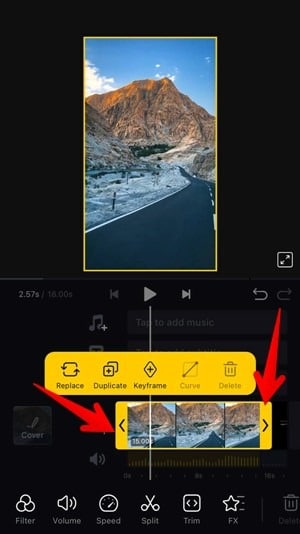
4. Appuyez n’importe où sur l’écran et appuyez sur le bouton Partager pour télécharger la vidéo.
Vous pouvez également appuyer sur l’option « Trim » en bas et choisir parmi les durées de vidéo disponibles.
Questions fréquemment posées
1. Le recadrage ou le rognage affectera-t-il la qualité d’une vidéo ?
Le recadrage et le rognage des vidéos ont un impact sur ce que vous voyez à l’écran et sur la durée de la vidéo, mais ils ne devraient avoir aucun effet sur la qualité de la vidéo – du moins rien de perceptible. Lorsque vous modifiez la résolution vidéo ou compressez la vidéo, vous subirez une perte de qualité.
2. Que signifie diviser une vidéo ?
Diviser une vidéo signifie diviser une vidéo plus longue en plusieurs clips vidéo individuels plus courts.
Emballer
Les applications de médias sociaux comme WhatsApp, Telegram, etc., vous permettent également de couper des vidéos tout en les envoyant. Cependant, ils ne vous permettent pas d’enregistrer les vidéos directement sur votre téléphone. C’est là que les méthodes ci-dessus s’avèrent utiles.
Outre le rognage et le recadrage de vidéos, vous pouvez créer une vidéo à partir de photos et faire pivoter une vidéo à partir de votre Android ou iPhone.
Cet article est-il utile ? Oui Non